Windows tālruņa sākotnējais iestatījums

- 2709
- 302
- Scott Ullrich
Ko darīt ar viedtālruni pēc tā pirkšanas? Protams, izmantojiet. Bet, pirms sāk izmantot visas tālruņa iespējas, tam jābūt sagatavotam, tas ir, konfigurējiet to. Atkarībā no viedtālruņa operētājsistēmas, šis process atšķirsies. Šajā rakstā tiks runāts par to, kā konfigurēt Windows Phone nākotnes ērtībai, kādus parametrus instalēt un ko ar to vispār darīt, tiklīdz jūs to pirmo reizi paņēmāt. Iet!
Vispirms jums jāieslēdz Windows tālrunis. Pēc darbības uzsākšanas jūs uzņems iestatīšanas meistars, kurā vispirms tiks ierosināts izvēlēties valodu no plaša saraksta. Pēc tam, kad esat izlēmis par valodas izvēli, ierīce tiks pārstartēta, lai instalētu izvēlēto valodas iestatījumus.

Nemaz nav grūti konfigurēt mobilo OS no Microsoft, un tas prasīs daudz laika
Tagad, kad valoda ir instalēta, jūsu priekšā parādīsies logs “Darba sākums”, kas apraksta visas sākotnējā iestatījuma darbības:
- "Savienojums ar tīklu";
- "Atlasīt tālruņa iestatījumus";
- "Konfigurējiet kontu Microsoft".
Nospiediet nākamo, lai dotos uz nākamo logu, kur jums būs jāpieņem lietošanas nosacījumi (nekādā citā veidā). Pēc tam jūs tiksit uzaicināts izvēlēties Wi-Fi savienojumu, lai viedtālrunis saņemtu interneta izeju. Šo soli var izlaist, bet labāk ir uzreiz izveidot savienojumu. Tiklīdz jūs ievadāt paroli no sava tīkla, tālrunis savienosies, un Wi-Fi signāla indikators parādīsies viedtālruņa ekrāna augšējā daļā. Nākamajā logā redzēsit Wi-Fi iestatījumus. Tur varat atzīmēt vienumus "automātiski savienot ar Wi-Fi ..." un "ļaujot kontaktiem piekļūt Wi-Fi tīkliem" (labāk ir noņemt šo atzīmi). Atzīmējiet šīs funkcijas atkarībā no jūsu vēlmēm.
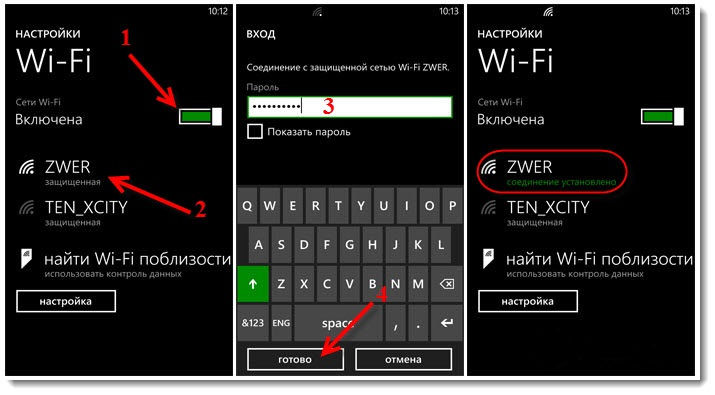
Nākamajā logā jums jāizvēlas tālruņa iestatījumi. Tiek piedāvātas divas opcijas: atlasiet ieteiktos parametrus vai pats visu konfigurējiet. Noklikšķinot uz "iestatīt", jūs atvērsit diezgan plašu pamata iestatījumu sarakstu, kurus var mainīt pēc jūsu ieskatiem. Katrs priekšmets ir aprakstīts diezgan skaidri, un jums būs tikai jāatzīmē vēlamā līnija ar “putnu”. No īpaši svarīgajiem ir vērts pakavēties pie sistēmas un lietojumprogrammu atjaunināšanas parametriem. Labāk ir atstāt tos marķētos, lai neaizmirstiet savlaicīgi atjaunināt logus.
Tālāk jums jāizvēlas reģions un laika josla. Lūdzu, ņemiet vērā, ka reģiona izvēle ietekmē lietojumprogrammu veikala veidu un faktiski vairs neko citu. Tāpēc labāk ir izvēlēties "ASV" kā reģionu, jo šajā gadījumā jums būs daudz plašāka lietojumprogrammu izvēle. Tomēr daži, lokalizēti tikai noteiktam lietojumprogrammas reģionam (piemēram, Ukrainai vai Krievijai) nebūs. Izvēlieties pēc saviem ieskatiem. Nākamais solis būs pulksteņa jostas izvēle, datums un laiks. Var noņemt atzīmi "Sūtīt datus par vietu uz Microsoft, aktivizējot tālruni".
Tagad mēs pārejam uz svarīgu iestatīšanas posmu - Microsoft ID. Šis ir jūsu konts, kas būs nepieciešams, lai lejupielādētu dažādas lietojumprogrammas, strādāt ar pastu un failu glabāšanu. Izveidojot Microsoft Live ID, jūs saņemsit pastu, piekļuvi dažādām “utilītiskām” no Windows, ieskaitot One Drive apgabalu, ir mākoņa krātuve, uz kuras varat saglabāt dažādus datus un failus. Tas arī saglabās viedtālruņu sistēmas rezerves kopijas, no kurām to būs iespējams atjaunot, ja sistēmā ir nopietni darbības traucējumi. Ja jums jau bija telefons, kas darbināja Windows Phone, un jūs esat nonācis vienā un tajā pašā kontā, tad varat atjaunot visus datus (ieskaitot kontaktus, ja tie tiek sinhronizēti ar Outlook) no vecā viedtālruņa jaunā. Lai to izdarītu, jums būs jāizvēlas nepieciešamā ierīce no konta pievienotā saraksta un jāievada kods, kuru var iegūt ar e -pastu vai SMS.
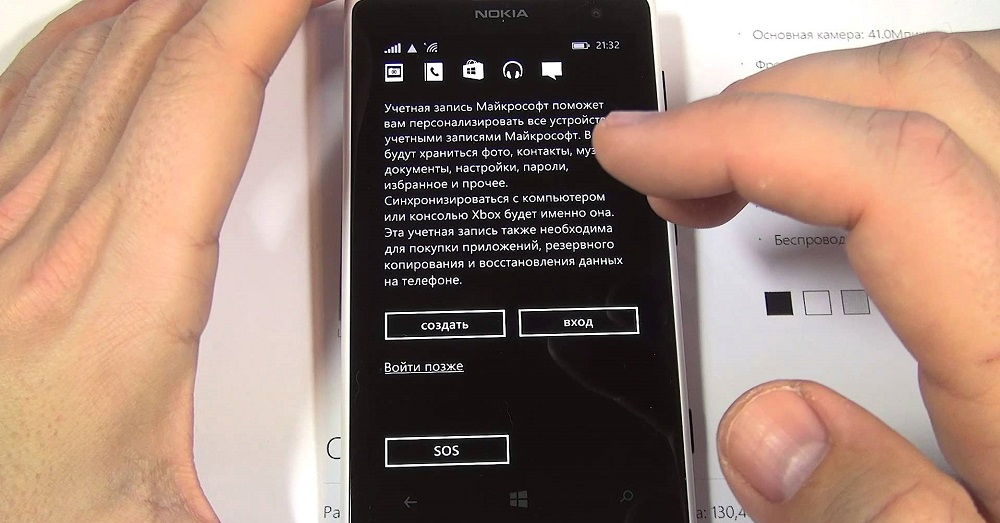
Pēc visām šīm darbībām sistēma jums piedāvās izvēlēties piekļuves punktu. Šeit mēs runājam par mobilo internetu un MMS. Protams, šis logs parādīsies tikai tad, ja Windows tālrunī ievietojat SIM karti, un jūsu tarifu plāns ir saistīts ar mobilā interneta klātbūtni.
Visbeidzot, tiek atvērts darbvirsmas (sākuma ekrāns), un jūs varat sākt izmantot viedtālruni.
Tad jūs varat mainīt veikala, interfeisa un savienojuma iestatījumus. Veikala iestatījumos tas tiek ierosināts, lai iespējotu vai izslēgtu automātisku lietojumprogrammu atjaunināšanu un saņemtu atjauninājumus tikai Wi-Fi tīklā (atvienošanas gadījumā atjauninājumi tiks lejupielādēti, izmantojot mobilo internetu). Izvēlnē Iestatījumi jūs varat izvēlēties fona krāsu (balts vai melns) un to "flīžu" krāsu, no kura darbvirsmas sastāv arī galddatoru fona attēli un bloķēšanas ekrāns.
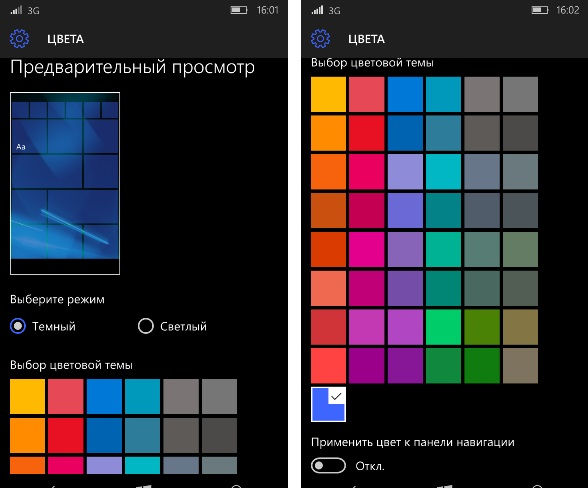
Svarīgs punkts tiem lietotājiem, kuri izmanto atmiņas kartes (Micro SD): Izvēlnē Iestatījumi "Atmiņas vadības" vienumā varat redzēt visu informāciju par aizņemto vietu pašā ierīcē un atmiņas kartē. Zemāk ir iespēja izvēlēties, kur tiks saglabāti fotoattēli, mūzika, video un jaunas lietojumprogrammas - SD kartē vai tālruņa atmiņā.
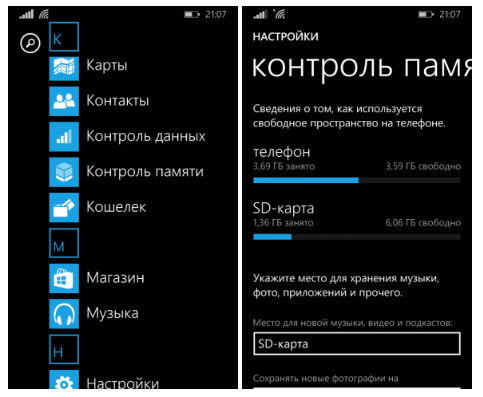
Tas beidzas ar viedtālruņa sākotnējās noregulēšanas procesu, kurā darbojas Windows Phone. Tagad jums būs piekļuve visām tālruņa iespējām un funkcijām, un viedtālruņa izmantošana būs pēc iespējas ērtāka. Atstājiet savu viedokli par šo rakstu komentāros un rakstiet to, ko domājat par mobilajām ierīcēm operētājsistēmā Windows.
- « Windows veiktspējas indekss - kā uzzināt un palielināt to datorā
- Klēpjdatoru iestatījumu, tastatūru, pārslēgšanas režīmu un citu padomu tastatūras »

